Приходилось ли Вам когда-либо создавать блок-схему документа или бизнес-процесса? Некоторые компании покупают дорогое специализированное программное обеспечение, используя которое можно создавать блок-схемы при помощи нескольких кликов мышью. Другие компании выбирают иной путь: они используют инструмент, который у них уже есть и в котором их сотрудники умеют работать. Думаю, Вы догадались, что речь идет о Microsoft Excel.
Составьте план
Цель блок-схемы – показать логическую структуру событий, которые должны случиться, решений, которые должны быть приняты, и последствий этих решений. Поэтому, несомненно, построить блок-схему будет проще, если предварительно уделить несколько минут тому, чтобы привести в порядок свои мысли. Блок-схема, составленная из беспорядочных, тщательно не продуманных шагов, принесёт мало пользы.
Поэтому выделите несколько минут на то, чтобы сделать заметки. Не важно в каком формате, главное – запишите каждый шаг процесса и зафиксируйте каждое решение с возможными следствиями.
Рисуем бизнес-процесс
Настройте элементы
Для каждого шага структуры добавьте в Excel элементы блок-схемы.
- На вкладке Вставка (Insert) нажмите Фигуры (Shapes).
- Открывшийся список фигур разделён на основные группы. Пролистайте вниз до группы Блок-схема (Flowchart).
- Выберите элемент.
- Чтобы добавить к элементу текст, кликните по нему правой кнопкой мыши и в появившемся меню выберите Изменить текст (Edit text).
- На вкладке Формат (Format) Ленты меню выберите стиль и цветовую схему для элемента.
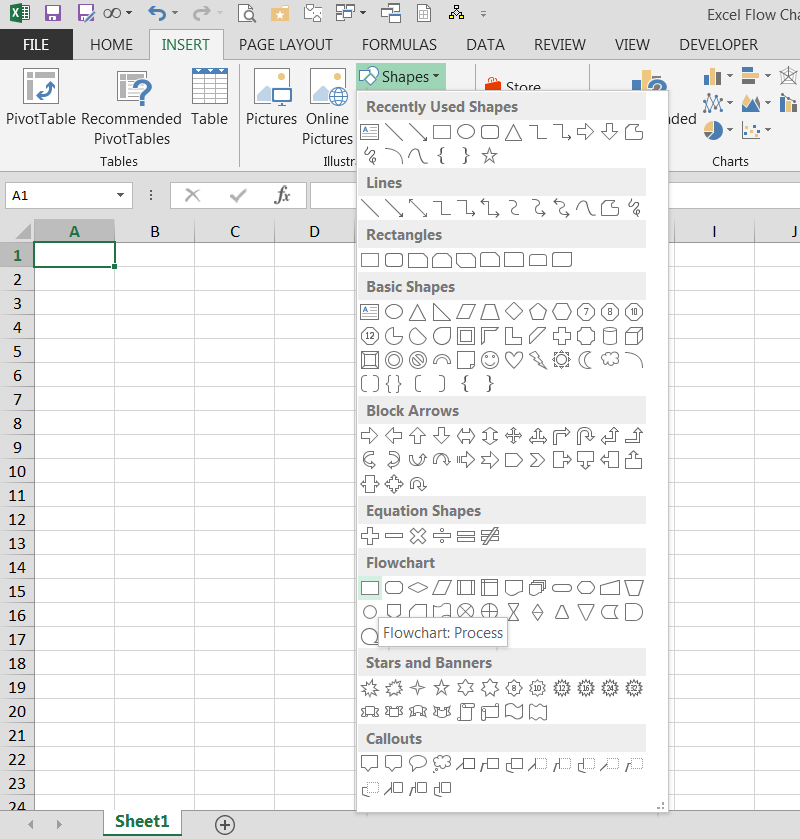
Закончив с одним элементом, добавляйте следующий элемент для очередного пункта намеченной структуры, затем следующий, и так до тех пор, пока вся структура не появится на экране.
Обратите внимание на форму каждого элемента блок-схемы. Форма сообщает читателю, какая функция выполняется на каждом шаге структуры. Рекомендую использовать все формы в соответствии с их общепринятым назначением, так как нестандартное использование форм может запутать читателей.
Вот несколько самых часто встречающихся элементов:
- Начало или конец блок-схемы:

- Рабочий процесс, процедура, которая должна быть выполнена:

- Предопределённый процесс, например, многократно используемая подпрограмма:

- Таблица базы данных или другой источник данных:

- Принятие решения, например, оценка, был ли предшествующий процесс выполнен правильно. Линии связей, исходящие из каждого угла ромба, соответствуют разным возможным решениям:

Простые нотации описания бизнес-процессов, которые читают и используют сотрудники
Упорядочьте элементы
После того, как все элементы вставлены на лист:
- Чтобы выстроить элементы в ровный столбец, выделите несколько элементов, кликая по ним мышью с нажатой клавишей Shift, затем на вкладке Формат (Format) нажмите Выровнять по центру (Align Center).

- Чтобы точно настроить интервалы между несколькими элементами, выделите их и на вкладке Формат (Format) нажмите Распределить по вертикали (Distribute Vertically).

- Убедитесь, что размеры элементов одинаковы. Сделайте все элементы одинаковыми по высоте и ширине, чтобы блок-схема выглядела красиво и профессионально. Ширину и высоту элемента можно задать, введя нужные значения в соответствующие поля на вкладке Формат (Format) Ленты меню.
Настройте линии связей
На вкладке Вставка (Insert) кликните Фигуры (Shapes) и выберите прямую стрелку или уступ со стрелкой.
- При помощи прямой стрелки соединяйте два элемента, находящиеся в прямой последовательности.
- Используйте уступ со стрелкой, когда соединительная линия должна быть изогнута, например, если нужно вернуться к предыдущему шагу после элемента принятия решения.
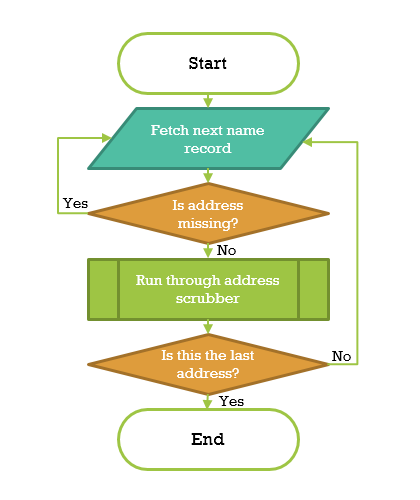
Дальнейшие действия
Excel предлагает множество дополнительных элементов для создания блок-схем и бесконечное разнообразие настраиваемых параметров форматирования. Смелее экспериментируйте и пробуйте все доступные возможности!
Источник: office-guru.ru
Построение произвольных блок-схем и автоматический анализ связей в MS EXCEL
Создадим редактор блок-схем произвольной формы в MS EXCEL. Помимо построения блок-схем редактор должен автоматически (по нажатию кнопки) проводить анализ связей элементов в схеме:
- подсчитывать количество элементов,
- присваивать им уникальные номера,
- определять последователей и предшественников элемента,
- проводить проверки (наличие связей, отсутствие дублирующих связей, контроль циклов внутри схемы и др.).
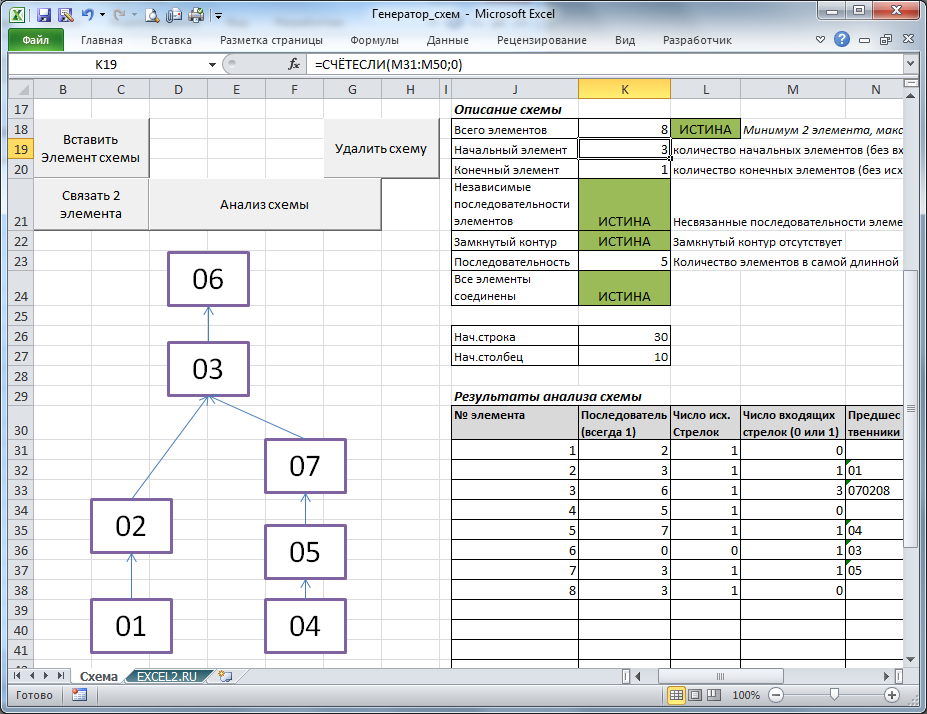
Справедливости ради, нужно отметить, что предложенный в данной статье построитель блок-схем во многом дублирует стандартный инструмент SmartArt (тип Иерархия), который можно создать через меню EXCEL Вставка-Иллюстрации-SmartArt.
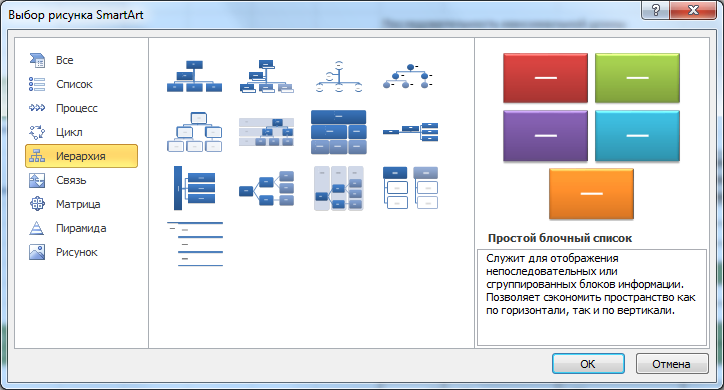
Однако, с помощью данного подхода можно принципиально создать схемы элементов с любыми взаимоотношениями (не только иерархического типа или процесс), например, сетевую диаграмму для управления проектами или сетевой график сложного производственного процесса.
Примечание:
В статье Автоматический анализ схем SmartArt MS EXCEL показано как считать всю информацию об элементах и их связях с помощью VBA (фактически реализован парсинг — сбор и систематизация информации, parsing).
Построитель произвольных блок-схем
Для редактора блок-схем будем использовать стандартные элементы типа Надпись и Стрелка (меню EXCEL Вставка-Иллюстрации-Фигуры). Каждому элементу блок-схемы (Надпись) программа VBA будет присваивать уникальный номер, что в дальнейшем нам позволит определить связи между элементами (заполнив отдельную таблицу последователей и предшественников каждого элемента). Поскольку мы будем строить блок-схему иерархического типа, то последователь (тот элемент к которому идет стрелка) будет единственным, но если требуется создать схему с произвольными связями, то программу VBA можно легко настроить. Иерархический тип блок-схем подходит для описания организационных систем (начальник должен быть единственным, в идеале), производственных цепочек (механическая обработка и сборка изделий) и др.
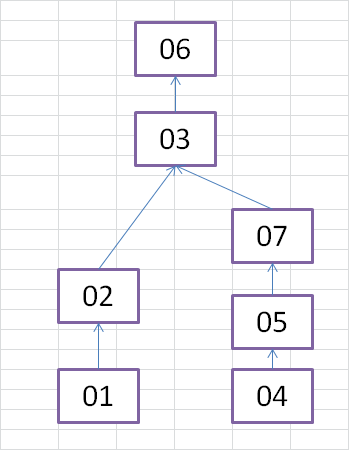
Перечислим некоторые правила построения данного типа блок-схемы и работы с ней:
- У элемента допускается не более одной исходящей стрелки. Если у элемента отсутствует исходящая стрелка, то он называется Конечным элементом (это — Босс;)
- У элемента допускается несколько входящих стрелок. Если у элемента отсутствует входящая стрелка, то он называется Начальным элементом. Если их 2 и больше, то это — элемент типа Сборка
- Каждый элемент должен иметь соединение хотя бы с одним другим элементом
- Два элемента могут быть соединены только одной стрелкой
- В схеме можно сделать несколько последовательностей не связанных между собой стрелками.
- Количество несвязанных между собой последовательностей элементов равно количеству Конечных элементов (следствие Правила №1)
- Для анализа схемы все элементы и стрелки именуются по определенному формату (01, 02, . 09, 10, 11), это нужно для работоспособности схемы
- Вставляйте элементы и стрелки только с использованием кнопок на листе «Вставить элемент» и Связать 2 элемента»
- Не удаляйте элементы по отдельности — это может нарушить работоспособность схемы. Удаляйте схему целиком. Стрелки удалять можно
- Стрелки не соединяющие 2 элемента не допускаются (могут возникнуть при удалении 1 элемента)
- Элементы на схеме двигать можно, стрелки будут следовать за своим элементом. Если нужно подвинуть стрелку, то двигайте элемент
Для построения схемы на листе создано меню с кнопками управления (см. файл примера ).
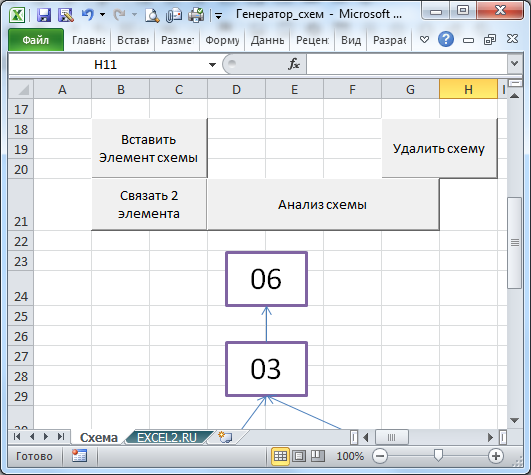
Пример построения схемы с нуля
- Выделите ячейку на листе куда нужно поставить элемент
- Нажмите кнопку Вставить элемент схемы. Элемент (прямоугольник с номером 01) появится на листе
- Вставьте еще 1 элемент повторив шаг 1 и 2. На листе появится элемент с номером 02
- Выделите сначала элемент 01, затем, удерживая CTRL или SHIFT, выделите элемент 02 (последовательность выделения элементов важна для направления стрелки)
- Нажмите кнопку Связать 2 элемента, появится стрелка соединяющая элемент 01 с 02. Элементы можно перемещать, стрелка будет перемещаться вместе с элементами
Так выглядит схема с 2-мя независимыми последовательностями
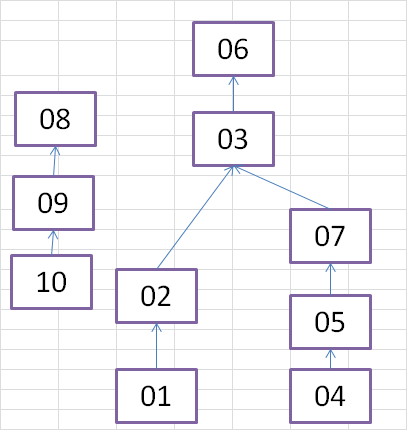
Анализ данных блок-схемы
Построим следующую схему:
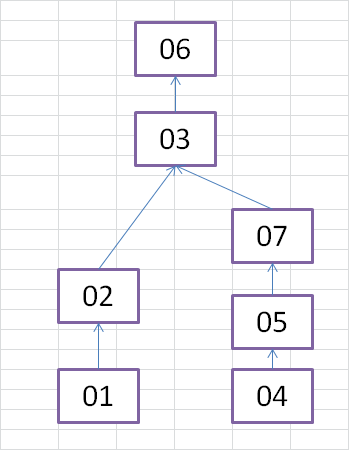
После построения блок-схемы нажмите кнопку Анализ схемы — заполнится таблица. Результаты анализа схемы приведены ниже.
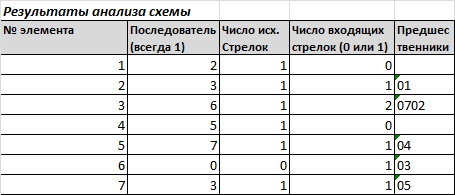
Так как предшественников у каждого элемента может быть несколько, то их номера выведены в одной ячейке — в тектовой строке. Чтобы расшифровать ее используйте функцию ПСТР(). Например, формула =ПСТР(N33;3;2) выведет второго предшественника элемента 03 (или 3), т.е. элемент 02 (дополнительный ноль перед номером у элементов от 1 до 9 упрощает анализ этой строки).
Информацию из этой таблицы можно передавать в качестве исходных данных в программу, которая моделирует, например, производственный процесс (элементы представляют собой разное оборудование). К примеру, исходный материал в данной схеме должен подаваться на оборудование 01 и 04, а конечный продукт изготавливается оборудованием под номером 06. Программе также будет понятно на какое оборудование передавать материал на следующем шаге. Элементам можно присвоить характеристики (производительность, уровень брака, вероятность простоя).
С помощью данных, указанных в таблице, и простейших формул можно много узнать о схеме.
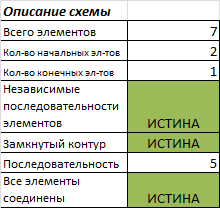
Также можно определить количество уровней иерархии в схеме или максимальную длину последовательности элементов, что фактически то же самое.
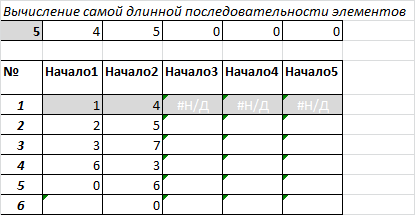
Как это реализовано?
Построение схемы (вставка элементов, их нумерация, связь элементов стрелками) реализовано с помощью процедур VBA.
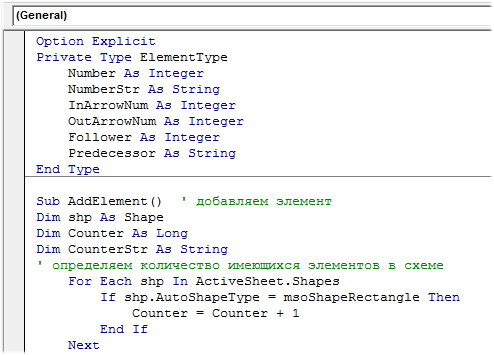
Анализ схемы и заполнение таблицы — также нескоолько строк программного кода.
Однако, для создания схем и работы с ними знания программирования не требуется.
Источник: excel2.ru
Как сделать блок схему в excel?
Приходилось ли Вам когда-либо создавать блок-схему документа или бизнес-процесса? Некоторые компании покупают дорогое специализированное программное обеспечение, используя которое можно создавать блок-схемы при помощи нескольких кликов мышью. Другие компании выбирают иной путь: они используют инструмент, который у них уже есть и в котором их сотрудники умеют работать. Думаю, Вы догадались, что речь идет о Microsoft Excel.
Составьте план
Цель блок-схемы – показать логическую структуру событий, которые должны случиться, решений, которые должны быть приняты, и последствий этих решений. Поэтому, несомненно, построить блок-схему будет проще, если предварительно уделить несколько минут тому, чтобы привести в порядок свои мысли. Блок-схема, составленная из беспорядочных, тщательно не продуманных шагов, принесёт мало пользы.
Поэтому выделите несколько минут на то, чтобы сделать заметки. Не важно в каком формате, главное – запишите каждый шаг процесса и зафиксируйте каждое решение с возможными следствиями.
Настройте элементы
Для каждого шага структуры добавьте в Excel элементы блок-схемы.
- На вкладке Вставка (Insert) нажмите Фигуры (Shapes).
- Открывшийся список фигур разделён на основные группы. Пролистайте вниз до группы Блок-схема (Flowchart).
- Выберите элемент.
- Чтобы добавить к элементу текст, кликните по нему правой кнопкой мыши и в появившемся меню выберите Изменить текст (Edit text).
- На вкладке Формат (Format) Ленты меню выберите стиль и цветовую схему для элемента.

Закончив с одним элементом, добавляйте следующий элемент для очередного пункта намеченной структуры, затем следующий, и так до тех пор, пока вся структура не появится на экране.
Обратите внимание на форму каждого элемента блок-схемы. Форма сообщает читателю, какая функция выполняется на каждом шаге структуры. Рекомендую использовать все формы в соответствии с их общепринятым назначением, так как нестандартное использование форм может запутать читателей.
Вот несколько самых часто встречающихся элементов:
Упорядочьте элементы
После того, как все элементы вставлены на лист:
Настройте линии связей
На вкладке Вставка (Insert) кликните Фигуры (Shapes) и выберите прямую стрелку или уступ со стрелкой.
- При помощи прямой стрелки соединяйте два элемента, находящиеся в прямой последовательности.
- Используйте уступ со стрелкой, когда соединительная линия должна быть изогнута, например, если нужно вернуться к предыдущему шагу после элемента принятия решения.

Дальнейшие действия
Excel предлагает множество дополнительных элементов для создания блок-схем и бесконечное разнообразие настраиваемых параметров форматирования. Смелее экспериментируйте и пробуйте все доступные возможности!
Урок подготовлен для Вас командой сайта office-guru.ru
Источник: /> Перевел: Антон Андронов
Правила перепечаткиЕще больше уроков по Microsoft Excel
Оцените качество статьи. Нам важно ваше мнение:
Добрый день.
Как Вы наверняка знаете «Excel» — это не только инструмент для математических расчетов и аналитики числовых данных, но и прекрасный инструмент для оформления документов и создания схем взаимодействия (бизнес-схем).
В поздних версиях программы «Excel» созданы специальные опции для создания и редактирования древовидных схем (план-схем, алгоритмов). Таких как, так называемое, дерево решений.
Дерево решений – это схема, представляющая собой набор связанных между собой в виде дерева блоков. Каждому из блоков в дереве решений присваивается действие (решение). Соответственно, при выполнении того или иного действия появляются несколько вариантов новых решений и т.д.
Пример дерева решений: «Поход в магазин за покупками»
Создать такое дерево решений довольно просто при помощи кнопки SmartArt («умное творчество»).
Кнопка SmartArt находится во вкладке «Вставка». После клика по указанной кнопке появляется окно, в котором предложены десятки готовых решений (структур) схемы.
Для дерева решений оптимально подходят готовые структуры и раздела «Иерархия».
Выбрав понравившуюся структуру, при помощи опций из вкладки «Конструктор» можно сформировать необходимой дерево действия.
При помощи кнопки «Добавить фигуру» можно добавлять новые блоки.
Кнопками «повысить уровень» и «понизить уровень» можно менять место блока в структуре.
Кнопка «Область текста» открывает окно для работы с надписями в блоках.
Так же раздел «конструктор» позволяет редактировать внешний вид блоков:
Способ отображения блоков, в том числе и 3D вид дерева решений.
3 метода:разработка концепциисоздание блок-схемы в Excelсоздание блок-схемы в Word
Блок-схемы являются отличным инструментом, позволяющим избежать трудностей с пониманием процессов и доступно их описать. Создание удачной блок-схемы означает балансирование между полнотой информации информации, которую вы хотите передать, и простотой, с которой вы её преподносите. Следуйте этому руководству для создания блок-схем в Excel и Word.
Метод 1 разработка концепции
 Выпишите основные понятия. Ключ к успешной блок-схеме — это её читабельность. Убедитесь, что все ваши основные этапы записаны коротко и ясно, и что переход от этапа к этапу заключается в простых шагах.
Выпишите основные понятия. Ключ к успешной блок-схеме — это её читабельность. Убедитесь, что все ваши основные этапы записаны коротко и ясно, и что переход от этапа к этапу заключается в простых шагах.- Убедитесь, что у вашей диаграммы есть ясная конечная точка. Это позволит сделать её более читаемой.
 Выберите между обычным форматом диаграмм и форматом «плавательные дорожки». Стандартная блок-схема разбивает процесс на ключевые этапы и требуемые действия. Если в процесс, описываемый диаграммой, вовлечены несколько групп, формат «плавательные дорожки» поможет показать, кто и чем должен заниматься. Каждый шаг диаграммы расположен на “дорожке” группы, несущей ответственность за выполнение этой задачи (Отдел маркетинга, Отдел продаж, Отдел кадров, и т.д.).
Выберите между обычным форматом диаграмм и форматом «плавательные дорожки». Стандартная блок-схема разбивает процесс на ключевые этапы и требуемые действия. Если в процесс, описываемый диаграммой, вовлечены несколько групп, формат «плавательные дорожки» поможет показать, кто и чем должен заниматься. Каждый шаг диаграммы расположен на “дорожке” группы, несущей ответственность за выполнение этой задачи (Отдел маркетинга, Отдел продаж, Отдел кадров, и т.д.).- Дорожки обычно располагаются горизонтально или вертикально. Отправная точка — левый верхний угол диаграммы.
- Диаграмму «плавательные дорожки» порой бывает трудно спроектировать, например, если у вас есть несколько заданий, которые должны переходить между отделами. Это приводит к запутанным графикам.
 Сделайте макет своей блок-схемы. Прежде, чем начнете проектировать блок-схему с помощью программного обеспечения, просто нарисуйте ее на бумаге. Разместите начало диаграммы наверху и .
Сделайте макет своей блок-схемы. Прежде, чем начнете проектировать блок-схему с помощью программного обеспечения, просто нарисуйте ее на бумаге. Разместите начало диаграммы наверху и .- Большинство блок-схем работает по простому двоичному принципу. В точках процесса, где происходят изменения, перед читателем предстает вопрос с Да и Нет. Ответ будет вести читателя к соответствующему этапу.
- Используйте разные типы фигур для представления различных типов процессов и решений. Добавление визульных подсказок добавит блок-схеме читаемости и понимания.
 Разделяйте комплексные процессы. Если какие-то участки вашей блок-схемы становятся слишком сложными, выделите подпроцесс в новую блок-схему. В основной блок-схеме добавьте ссылку на подпроцесс, и сделайте так, чтобы читатель мог вернуться к основной блок-схеме после просмотра расширенной секции.
Разделяйте комплексные процессы. Если какие-то участки вашей блок-схемы становятся слишком сложными, выделите подпроцесс в новую блок-схему. В основной блок-схеме добавьте ссылку на подпроцесс, и сделайте так, чтобы читатель мог вернуться к основной блок-схеме после просмотра расширенной секции.
Метод 2 создание блок-схемы в Excel
 Создайте сетку. Листы Excel по умолчанию имеют формат, в котором ширина ячеек больше их высоты. Для создания блок схемы вам понадобятся квадратные ячейки. Чтобы сделать это, щелкните левой кнопкой мыши на кнопке Выделить все.
Создайте сетку. Листы Excel по умолчанию имеют формат, в котором ширина ячеек больше их высоты. Для создания блок схемы вам понадобятся квадратные ячейки. Чтобы сделать это, щелкните левой кнопкой мыши на кнопке Выделить все.- Щелкните правой кнопкой мыши на заголовке любой из колонок и выберите пункт меню Ширина столбца. Введите 2.14 в соответствующее поле и нажмите Enter. Таким образом все ячейки станут квадратными.
- Включите Привязку к сетке в меню Выровнять на вкладке Вид или Разметка страницы. Это позволит вновь создаваемым объектам устанавливать свой размер в соответствии с сеткой, помогая вам тем самым создавать фигуры одинакового размера.
 Установите поля. Если вы планируете экспортировать лист в Word или какую-либо другую программу, вы, вероятно, захотите, чтобы у вас не было проблем с полями. Используйте меню Поля на вкладке Разметка страницы или Вид, чтобы привести поля в соответствие той программе, куда вы экспортируете.
Установите поля. Если вы планируете экспортировать лист в Word или какую-либо другую программу, вы, вероятно, захотите, чтобы у вас не было проблем с полями. Используйте меню Поля на вкладке Разметка страницы или Вид, чтобы привести поля в соответствие той программе, куда вы экспортируете.- Вы можете изменить ориентацию документа (книжная или альбомная), используя меню Ориентация на вкладке Вид. Для блок-схем, читаемых слева направо, должна быть установлена альбомная ориентация.
 Создайте фигуры. Щелкните мышкой на вкладке Вставка и выберите меню Фигуры. Выберите фигуру, которую вы хотите создать, и затем с помощью мыши установите необходимый вам размер. После создания фигуры вы можете изменить её цвет и стиль контура, используя инструменты на вкладке Формат, которая должна автоматически открыться.
Создайте фигуры. Щелкните мышкой на вкладке Вставка и выберите меню Фигуры. Выберите фигуру, которую вы хотите создать, и затем с помощью мыши установите необходимый вам размер. После создания фигуры вы можете изменить её цвет и стиль контура, используя инструменты на вкладке Формат, которая должна автоматически открыться. Добавьте текст.Чтобы добавить текст в фигуру, щелкните кнопкой мыши в центре фигуры и вводите текст. Вы можете настроить шрифт и стиль текста на вкладке Домашняя страница. Старайтесь делать текст коротким и по существу, а также легко читаемым.
Добавьте текст.Чтобы добавить текст в фигуру, щелкните кнопкой мыши в центре фигуры и вводите текст. Вы можете настроить шрифт и стиль текста на вкладке Домашняя страница. Старайтесь делать текст коротким и по существу, а также легко читаемым. Соедините фигуры. Откройте меню Фигуры на вкладке Вставка. Выберите стиль линии, который вам больше всего подходит. Наведите курсор мыши на первую фигуру. По краям фигуры вы увидите маленькие квадратики, показывающие возможные места соединения с линией.
Соедините фигуры. Откройте меню Фигуры на вкладке Вставка. Выберите стиль линии, который вам больше всего подходит. Наведите курсор мыши на первую фигуру. По краям фигуры вы увидите маленькие квадратики, показывающие возможные места соединения с линией.- Начав линию с места соединения, тяните её ко второй фигуре.
- На второй фигуре появятся красные квадратики. Поместите конечную точку линии в одном из этих квадратиков.
- Фигуры теперь соединены. Если вы переместите какую-либо из них, линии останутся связанными с фигурами и соответствующим образом изменят свое направление.
- Добавьте комментарии к соединительным линиям с помощью Текстового поля, доступного на вкладке Вставка.
 Загрузите шаблон. Вместо необходимости создавать блок-схему с нуля есть множество шаблонов Excel и мастеров, доступных как бесплатно, так и для покупки онлайн. Многие из них берут на себя основную работу по созданию блок-схем.
Загрузите шаблон. Вместо необходимости создавать блок-схему с нуля есть множество шаблонов Excel и мастеров, доступных как бесплатно, так и для покупки онлайн. Многие из них берут на себя основную работу по созданию блок-схем.
Метод 3 создание блок-схемы в Word
 Добавьте полотно. Самый простой способ создать блок-схему в Word — это сначала добавить полотно. Полотно дает больше свободы при работе с фигурами и делает доступными некоторые возможности, которые обычно недоступны, например, соединительные линии.
Добавьте полотно. Самый простой способ создать блок-схему в Word — это сначала добавить полотно. Полотно дает больше свободы при работе с фигурами и делает доступными некоторые возможности, которые обычно недоступны, например, соединительные линии.- Выберите вкладку Вставка. Выберите пункт Фигуры и затем выберите пункт Новое полотно в нижней части меню. В вашем документе появится пунктирный контур полотна. Вы можете изменять размеры полотна, перемещая его углы.
 Включите сетку. Использование сетки позволит вам создавать одинаковые по размеру фигуры. Для этого кликните левой кнопкой мыши на полотне, чтобы сделать его активным. На вкладке Формат выберите Выровнять и затем выберите Параметры сетки. Установите флажки для отображения линий сетки и привязки объектов к сетке.
Включите сетку. Использование сетки позволит вам создавать одинаковые по размеру фигуры. Для этого кликните левой кнопкой мыши на полотне, чтобы сделать его активным. На вкладке Формат выберите Выровнять и затем выберите Параметры сетки. Установите флажки для отображения линий сетки и привязки объектов к сетке.- Создайте фигуры. Сделайте полотно активным, перейдите на вкладку Вставка и выберите меню Фигуры. Выберите фигуру, которую вы хотите добавить. Используйте мышь, чтобы установить такой размер фигуры, который вам нужен. После создания фигуры вы можете изменить её цвет и стиль контура, используя инструменты на вкладке Формат, которая должна автоматически открыться.
- Добавьте текст. Чтобы добавить текст в фигуру в Word 2007, щелкните правой кнопкой мыши на ней и выберите пункт меню Добавить текст. В случае, если вы используете Word 2010/2013, можно просто щелкнуть кнопкой мыши на фигуре и сразу начать набирать текст. Вы можете настроить шрифт и стиль текста на вкладке Домашняя страница.
- Соедините фигуры. Откройте меню Фигуры на вкладке Вставка. Выберите стиль линии, который вам больше всего подходит. Наведите курсор мыши на первую фигуру. По краям фигуры вы увидите маленькие квадратики, показывающие возможные места соединения с линией.
- Начав линию с места соединения, тяните её ко второй фигуре.
- По краям второй фигуры появятся маленькие квадратики. Поместите конечную точку линии в одном из этих квадратиков.
- Фигуры теперь соединены. Если вы переместите какую-либо из них, линии останутся связанными с фигурами и соответствующим образом изменят свое направление.
- Добавьте комментарии к соединительным линиям с помощью Текстового поля, доступного на вкладке Вставка.
Информация о статье
Эту страницу просматривали 23 705 раза.
Была ли эта статья полезной?
- Revalência
- Recente
- Visualizações
- Avaliação
как … нарисовать блок-схему в WORD, EXCEL, POWER POINT, VISIOАниКей Скайвокер
Источник: word-office.ru

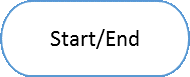
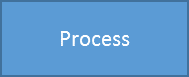
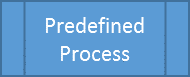
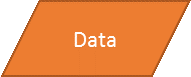
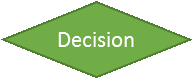
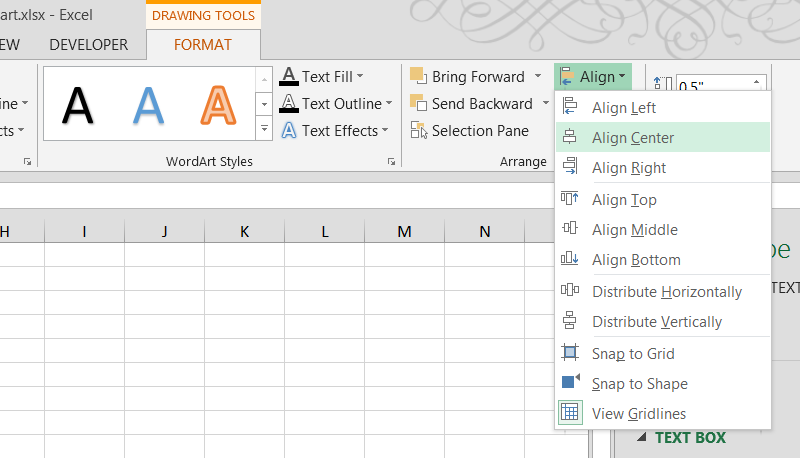
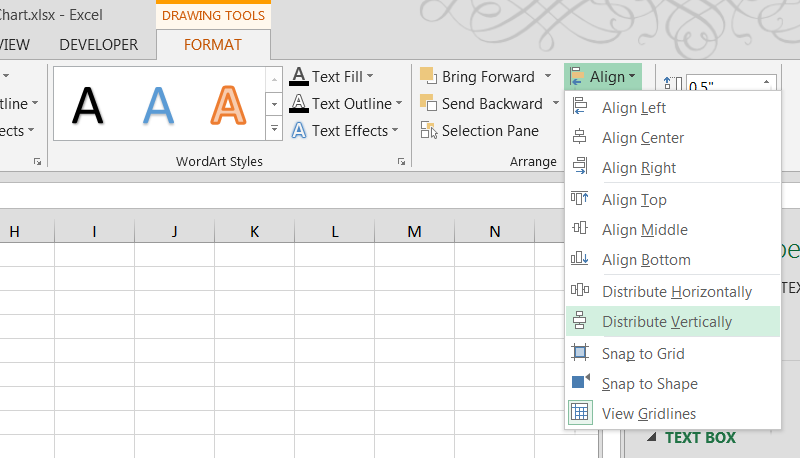
 Выберите между обычным форматом диаграмм и форматом «плавательные дорожки». Стандартная блок-схема разбивает процесс на ключевые этапы и требуемые действия. Если в процесс, описываемый диаграммой, вовлечены несколько групп, формат «плавательные дорожки» поможет показать, кто и чем должен заниматься. Каждый шаг диаграммы расположен на “дорожке” группы, несущей ответственность за выполнение этой задачи (Отдел маркетинга, Отдел продаж, Отдел кадров, и т.д.).
Выберите между обычным форматом диаграмм и форматом «плавательные дорожки». Стандартная блок-схема разбивает процесс на ключевые этапы и требуемые действия. Если в процесс, описываемый диаграммой, вовлечены несколько групп, формат «плавательные дорожки» поможет показать, кто и чем должен заниматься. Каждый шаг диаграммы расположен на “дорожке” группы, несущей ответственность за выполнение этой задачи (Отдел маркетинга, Отдел продаж, Отдел кадров, и т.д.). Сделайте макет своей блок-схемы. Прежде, чем начнете проектировать блок-схему с помощью программного обеспечения, просто нарисуйте ее на бумаге. Разместите начало диаграммы наверху и .
Сделайте макет своей блок-схемы. Прежде, чем начнете проектировать блок-схему с помощью программного обеспечения, просто нарисуйте ее на бумаге. Разместите начало диаграммы наверху и . Разделяйте комплексные процессы. Если какие-то участки вашей блок-схемы становятся слишком сложными, выделите подпроцесс в новую блок-схему. В основной блок-схеме добавьте ссылку на подпроцесс, и сделайте так, чтобы читатель мог вернуться к основной блок-схеме после просмотра расширенной секции.
Разделяйте комплексные процессы. Если какие-то участки вашей блок-схемы становятся слишком сложными, выделите подпроцесс в новую блок-схему. В основной блок-схеме добавьте ссылку на подпроцесс, и сделайте так, чтобы читатель мог вернуться к основной блок-схеме после просмотра расширенной секции. Создайте сетку. Листы Excel по умолчанию имеют формат, в котором ширина ячеек больше их высоты. Для создания блок схемы вам понадобятся квадратные ячейки. Чтобы сделать это, щелкните левой кнопкой мыши на кнопке Выделить все.
Создайте сетку. Листы Excel по умолчанию имеют формат, в котором ширина ячеек больше их высоты. Для создания блок схемы вам понадобятся квадратные ячейки. Чтобы сделать это, щелкните левой кнопкой мыши на кнопке Выделить все. Установите поля. Если вы планируете экспортировать лист в Word или какую-либо другую программу, вы, вероятно, захотите, чтобы у вас не было проблем с полями. Используйте меню Поля на вкладке Разметка страницы или Вид, чтобы привести поля в соответствие той программе, куда вы экспортируете.
Установите поля. Если вы планируете экспортировать лист в Word или какую-либо другую программу, вы, вероятно, захотите, чтобы у вас не было проблем с полями. Используйте меню Поля на вкладке Разметка страницы или Вид, чтобы привести поля в соответствие той программе, куда вы экспортируете. Создайте фигуры. Щелкните мышкой на вкладке Вставка и выберите меню Фигуры. Выберите фигуру, которую вы хотите создать, и затем с помощью мыши установите необходимый вам размер. После создания фигуры вы можете изменить её цвет и стиль контура, используя инструменты на вкладке Формат, которая должна автоматически открыться.
Создайте фигуры. Щелкните мышкой на вкладке Вставка и выберите меню Фигуры. Выберите фигуру, которую вы хотите создать, и затем с помощью мыши установите необходимый вам размер. После создания фигуры вы можете изменить её цвет и стиль контура, используя инструменты на вкладке Формат, которая должна автоматически открыться. Добавьте текст.Чтобы добавить текст в фигуру, щелкните кнопкой мыши в центре фигуры и вводите текст. Вы можете настроить шрифт и стиль текста на вкладке Домашняя страница. Старайтесь делать текст коротким и по существу, а также легко читаемым.
Добавьте текст.Чтобы добавить текст в фигуру, щелкните кнопкой мыши в центре фигуры и вводите текст. Вы можете настроить шрифт и стиль текста на вкладке Домашняя страница. Старайтесь делать текст коротким и по существу, а также легко читаемым. Соедините фигуры. Откройте меню Фигуры на вкладке Вставка. Выберите стиль линии, который вам больше всего подходит. Наведите курсор мыши на первую фигуру. По краям фигуры вы увидите маленькие квадратики, показывающие возможные места соединения с линией.
Соедините фигуры. Откройте меню Фигуры на вкладке Вставка. Выберите стиль линии, который вам больше всего подходит. Наведите курсор мыши на первую фигуру. По краям фигуры вы увидите маленькие квадратики, показывающие возможные места соединения с линией. Загрузите шаблон. Вместо необходимости создавать блок-схему с нуля есть множество шаблонов Excel и мастеров, доступных как бесплатно, так и для покупки онлайн. Многие из них берут на себя основную работу по созданию блок-схем.
Загрузите шаблон. Вместо необходимости создавать блок-схему с нуля есть множество шаблонов Excel и мастеров, доступных как бесплатно, так и для покупки онлайн. Многие из них берут на себя основную работу по созданию блок-схем. Добавьте полотно. Самый простой способ создать блок-схему в Word — это сначала добавить полотно. Полотно дает больше свободы при работе с фигурами и делает доступными некоторые возможности, которые обычно недоступны, например, соединительные линии.
Добавьте полотно. Самый простой способ создать блок-схему в Word — это сначала добавить полотно. Полотно дает больше свободы при работе с фигурами и делает доступными некоторые возможности, которые обычно недоступны, например, соединительные линии. Включите сетку. Использование сетки позволит вам создавать одинаковые по размеру фигуры. Для этого кликните левой кнопкой мыши на полотне, чтобы сделать его активным. На вкладке Формат выберите Выровнять и затем выберите Параметры сетки. Установите флажки для отображения линий сетки и привязки объектов к сетке.
Включите сетку. Использование сетки позволит вам создавать одинаковые по размеру фигуры. Для этого кликните левой кнопкой мыши на полотне, чтобы сделать его активным. На вкладке Формат выберите Выровнять и затем выберите Параметры сетки. Установите флажки для отображения линий сетки и привязки объектов к сетке.